
книги / Основы работы в NX. Введение в твердотельное моделирование
.pdf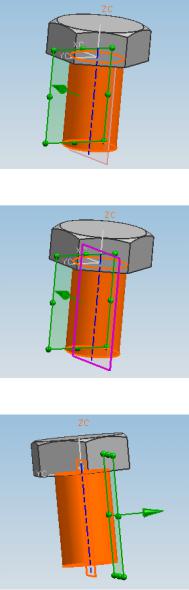
100.Нажать кнопку Применить.
101.Выбрать цилиндрическую грань.
102. Выбрать координатную плоскость.
103. В поле угол ввести 0.
221
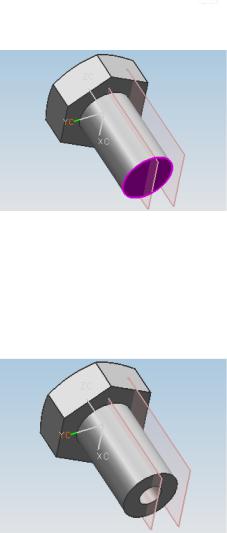
104.Нажать ОК.
105.Сделать слой 2 Рабочим.
106.На панели Элемент нажать кнопку  Отверстие.
Отверстие.
107.Выбрать нижнюю грань болта.
108.Ввести в поле Диаметр 16, в поле Глубина 60, в поле
Угол при вершине 0.
109.Нажать на кнопку Эскиз сечения.
110.Нажать в любом месте эскиза для создания точки.
111.Размеры приравнять к нулю.
112.Нажать Закончить эскиз.
113.Нажать Применить.
114.Выбрать плоскость, касательную к цилиндрической грани болта.
115.Нажать на любую часть эскиза.
116.Размеры проставить как на рисунке ниже.
222
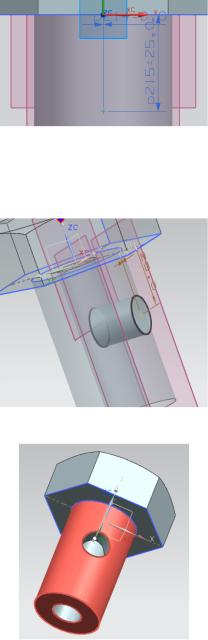
117.Нажать Закончить эскиз.
118.В поле Предел глубины выбрать До выбранного.
119.Нажать Выбрать объект и выбрать плоскость, проходящую через ось болта.
120. В поле Диаметр ввести 15 и нажать ОК.
223
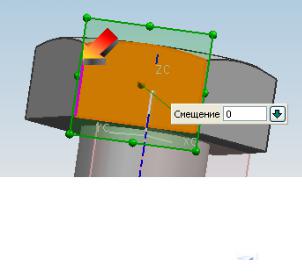
Далее создадим отверстие под контровочную проволоку, которая будет препятствовать раскрутке болта. Отверстие будет располагаться под углом к грани головки болта, поэтому вначале нужно создать координатную плоскость для позиционирования отверстия.
121.Сделать слой 63 Рабочим.
122.На панели Элемент нажать кнопку  Координатная плоскость.
Координатная плоскость.
123.Выбрать тип Под углом.
124.Выбрать плоскую грань головки болта.
125.Выбрать смежное с гранью ребро.
126.В поле Угол ввести 60 (угол между плоскостью и ребром) и нажать ОК.
127.Сделать слой 2 Рабочим.
128.На панели Элемент нажать кнопку  Отверстие.
Отверстие.
129.Нажать на кнопку Эскиз сечения  .
.
130.Выбрать созданную наклонную плоскость.
131.Нажать ОК.
132.Задать точку в любом месте эскиза.
133.Поставить размеры как на рисунке ниже.
224
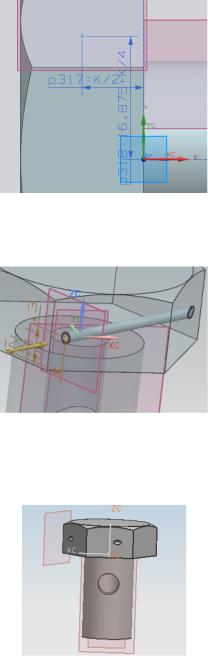
134.Нажать Закончить эскиз.
135.В поле Предел глубины выбрать Через тело.
136.В поле Диаметр ввести 3.
137. Нажать ОК.
Контровочное отверстие создано. Для того чтобы изменить угол этого отверстия, нужно всего лишь изменить угол координатной плоскости.
225
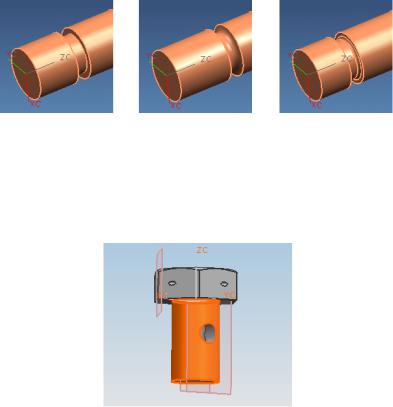
Далее создадим проточки на оси болта. В отличие от многих других операций и элементов моделирования, которые выполняются только на плоских гранях, проточка может быть выполнена на цилиндрической или конической поверхности. Проточки могут быть внутренними (например, внутри отверстия) или внешними элементами. Добавим проточку на внешнюю поверхность оси болта.
138.Нажать на панели Элемент построения кнопку 
ПроточкаиливоспользоватьсяПоискомкоманд 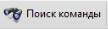 .
.
Можно создать три типа внутренних или внешних проточек:
Прямоугольная |
Полусферическая |
U-образная |
Углы профиля |
Ширина профиля |
В нижних углах |
прямые |
равна диаметру |
проточка имеет |
|
полусферы |
радиальный профиль |
139.Нажать кнопку Прямоугольная.
140.Выбрать внешнюю грань оси болта.
226
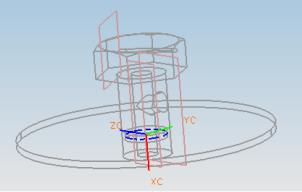
Привяжем диаметр проточки к диаметру оси болта d. Для внешней проточки диаметр должен быть меньше, чем диаметр цилиндра, на котором она создается. Текущее значение диаметра оси болта 36 мм. Глубину проточки сделаем равной 2.5 мм, поэтому диаметр проточки будет равен 31 мм (36 – 2·2.5). Ширину проточки зададим равной 5 мм.
141.В поле Диаметр проточки ввести d-5, а в поле Ширина ввести 5.
142.Нажать ОК.
Дляудобствадальнейшейработы изменим стиль отображения.
143. Установить Стиль закраски в Статический каркасный.
Инструмент, создающий проточку, отображается в виде большого диска. Пунктирная линия временно используется для позиционирования проточки. Проточку можно позиционировать по ребру диска. Диаметр отверстия в центре диска равен заданному ранее диаметру d-5.
Теперь необходимо выбрать ребро для позиционирования проточки (или принять уже заданное положение).
144. Выбрать ребро в основании головки и оси болта.
227

Теперь нужно выбрать ребро инструмента.
145.Выбрать пунктирную линию.
146.В поле для расстояния ввести K/2 и нажать ОК.
147.Установить Стиль закраски в Закраска с ребрами.
Внешняя проточка будет расположена немного ниже головки
болта.
Теперь создадим внутреннюю U-образную проточку.
148.В окне Прямоугольнаяпроточка нажать кнопку Назад.
149.Нажать U-образная проточка.
150.Выбрать внутреннююцилиндрическуюграньоси болта.
228
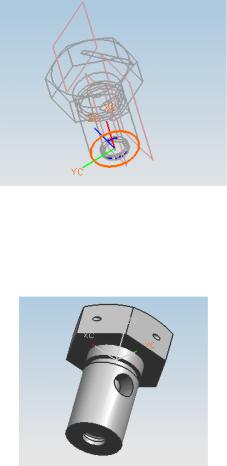
Диаметр отверстия в оси болта 16 мм, диаметр проточки должен быть на5 мм больше(поскольку это внутренняя проточка).
151.Задать Диаметр проточки равным 21, Ширину рав-
ной 5, а Радиус угла равным 1.
152.Нажать ОК.
153.УстановитьСтильзакраскивСтатическийкаркасный.
154.Выбрать внешнее ребро на нижней грани болта.
155.Выбрать пунктирную линию.
156.В поле для расстояния ввести K/4 и нажать ОК.
157.В диалоговом окне U нажать отмена.
158.Установить Стиль закраски в Закраска с ребрами.
159.Сделать слой 63 Невидимым.
160. Сохранить и закрыть файл детали.
229

Урок 2.19. Применение эскиза – Построение детали «Втулка»
В данном уроке рассматривается, как:
создать координатные плоскости;
создать твердотельную деталь вращением эскиза;
сделать фаску;
сделать проточки;
создать скругления ребер;
создать отверстие;
создать круговой массив.
Шаги
1.Создать новую деталь, дать имя, задать «Дюймы» для единиц измерения.
2.Выбрать Начало и раздел  Моделирование.
Моделирование.
3.Сделать слой 61 Рабочим.
4.Нажать  Эскиз.
Эскиз.
5.Выбрать плоскость ZC – ХC и нажать МВ2.
6.Активировать кнопку  Создать наследованные ограничения.
Создать наследованные ограничения.
7.Построить примерно такой же эскиз, как на рисунке ниже.
230
